请注意,本文编写于 189 天前,最后修改于 189 天前,其中某些信息可能已经过时。
目录
GDI+(Graphics Device Interface Plus)是 Microsoft 提供的一个用于二维图形的编程接口,它允许开发者在应用程序中进行图形渲染。在本教程中,我们将学习如何使用 GDI+ 在 C# 中绘制一个矩形,并在矩形旁边显示其尺寸(单位转换为毫米)。最后,我们还将计算矩形的面积并将其输出。
分辨率DPI(每英寸点数)与毫米转换
-
获取屏幕DPI:首先,需要获得当前屏幕的DPI设置。这可以通过创建一个
Graphics对象并访问其DpiX和DpiY属性来完成。通常,水平和垂直DPI是相同的,但是为了更准确,最好分别处理。 -
从毫米转换为像素:要将尺寸从毫米转换为像素,可以使用以下公式:
像素 = (毫米 / 25.4) * DPI
其中,25.4是一英寸的毫米数(因为DPI是“每英寸点数”)。
C#protected override void OnPaint(PaintEventArgs e)
{
base.OnPaint(e);
// 获取Graphics对象
Graphics g = e.Graphics;
// 设置抗锯齿
g.SmoothingMode = System.Drawing.Drawing2D.SmoothingMode.AntiAlias;
// 创建一个Pen用于绘制边框
Pen myPen = new Pen(Color.Black, 2);
// 绘制长方形
g.DrawRectangle(myPen, 50, 50, 200, 60); // 在坐标(50, 50)处绘制200x60的长方形
// 绘制标尺
Font myFont = new Font("Arial", 8);
Brush myBrush = new SolidBrush(Color.Black);
// 将像素转换为毫米,获取屏幕DPI
float dpiX = g.DpiX;
float dpiY = g.DpiY;
float widthInMM = (200 / dpiX) * 25.4f;
float heightInMM = (60 / dpiY) * 25.4f;
// 绘制尺寸标注
g.DrawString($"{widthInMM} mm", myFont, myBrush, 150, 35); // 宽度标注
g.DrawString($"{heightInMM} mm", myFont, myBrush, 255, 80); // 高度标注
// 释放资源
myPen.Dispose();
myFont.Dispose();
myBrush.Dispose();
// 计算并输出矩形的面积(单位:平方毫米)
float area = widthInMM * heightInMM;
MessageBox.Show($"矩形面积:{area} 平方毫米");
}
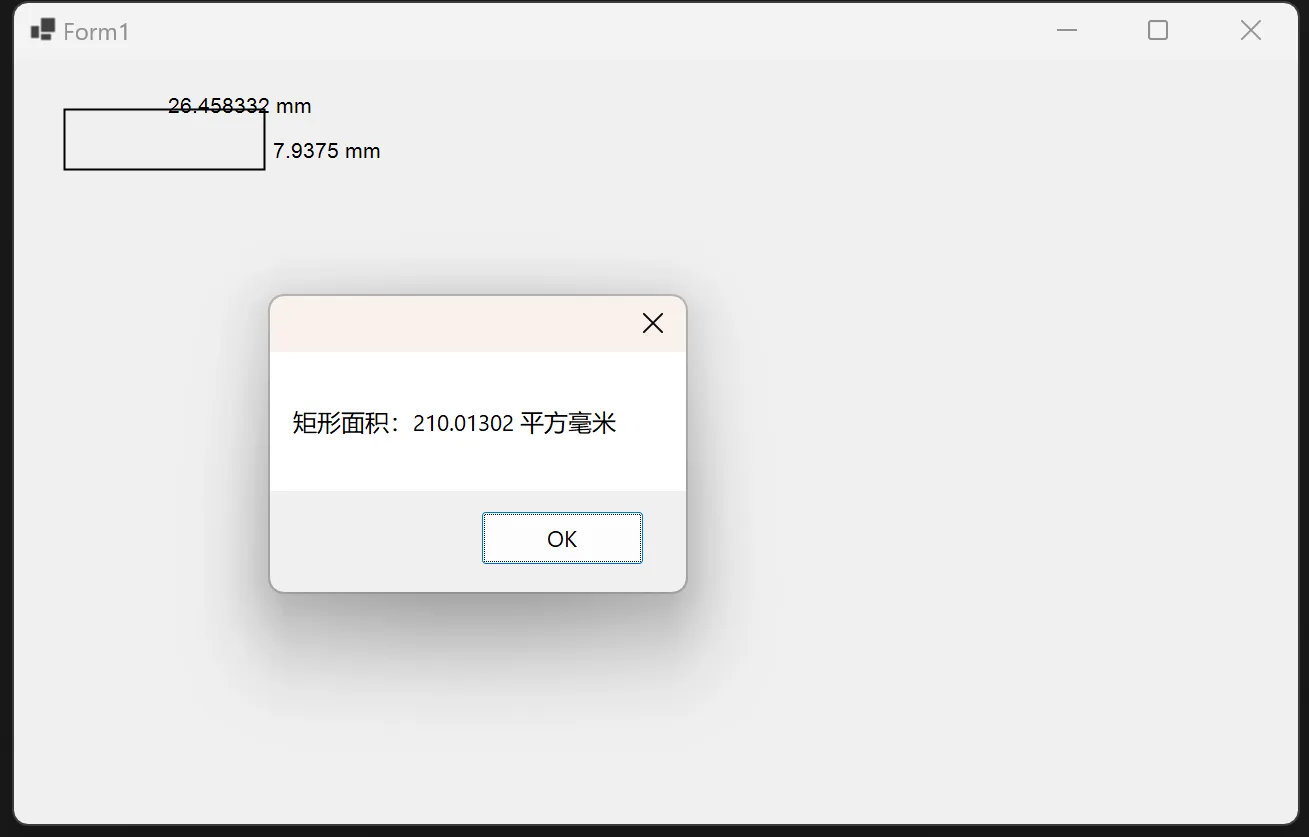
说明
- 创建 Graphics 对象:
Graphics对象是用来绘制形状(如我们的矩形)、文本和图像的。 - 绘制矩形:我们定义了一个
Rectangle对象来指定矩形的位置和大小,并使用Pen对象来绘制矩形的边框。 - 单位转换:由于
Graphics对象的DpiX和DpiY属性分别返回屏幕水平和垂直方向上每英寸的点数,我们可以使用这些值来将像素单位转换为毫米。 - 绘制尺寸标注:我们在矩形的右侧和下方绘制了它的宽度和高度的尺寸标注。
- 计算面积:最后,我们计算矩形的面积(单位:平方毫米)并通过控制台输出。
结论
通过以上步骤,我们成功地在 C# 中使用 GDI+ 绘制了一个矩形,并在旁边显示了它的尺寸(单位:毫米)。同时,我们也计算了矩形的面积。这个简单的示例展示了 GDI+ 在图形绘制方面的强大功能,以及如何在实际应用程序中处理单位转换和基本的图形计算。
本文作者:rick
本文链接:
版权声明:本博客所有文章除特别声明外,均采用 BY-NC-SA 许可协议。转载请注明出处!
目录